移动硬盘怎么分区?移动硬盘分区方法详解(图文教程)(2)
时间:2011-08-17栏目:数码家电
2、在计算机管理界面中单击“磁盘管理”项,如果是第一次使用时系统会出现磁盘初始化的提示,确 认后会出现图(2)所示界面。
在界面右栏中的“磁盘1”为新加入的移动硬盘,后面的“未指派”区域表 示没有建立磁盘分区的空间(空间的大小与实际硬盘规格有关,在您系统显示中磁盘的空间未必与本图 显示一致)。
图三:新建磁盘分区
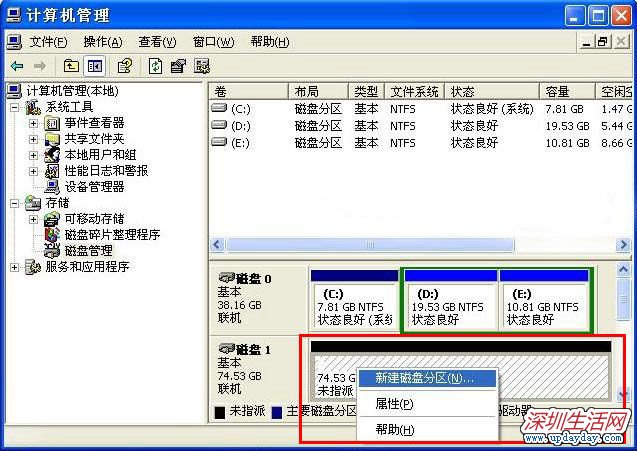
3、在未指派区域中单击鼠标右键,选择“新建磁盘分区(N)”项,如图示3所示。选择后会出现分区向 导。单击下一步,如图示4所示。
图四:新建磁盘分区向导

4、在选择要创建的磁盘分区类型中选择“主磁盘分区”即可,如图5所示。单击下一步。
图五:选择分区类型
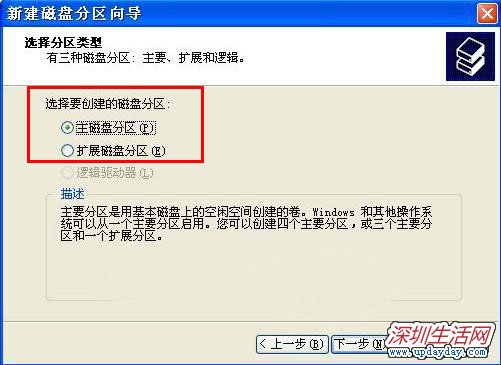
- 上一篇:显示器颜色不正常是什么问题?怎么办?
- 下一篇:苹果mp3怎么下歌?
图文资讯
近期相关
- 平板电脑和笔记本的区别是什么?2011-08-17
- 液晶显示器花屏的原因以及解决方法2011-08-17
- iphone4 铃声怎么设置?铃声的设置方法2011-08-17
- 手机电容屏和电阻屏的区别?那种触摸屏幕好?2011-08-16
- 上网本和笔记本的区别 那个比较好?图文2011-08-16
- iphone5什么时候出?iphone5上市时间是什么时候?2011-08-16
- iphone5大概多少钱?贵不贵?2011-08-16
- 香港手机报价查询网站网址大全2011-08-15
- 山寨iPhone5已开卖 真正的iPhone5却还没上市2011-08-15
- 中国电信可能不久引入iphone2011-01-13
最新导读
- 岁宝百货石岩店远梦家纺缤纷生活贴心服务2014-02-19
- 2014第十八届中国烘焙展览会将于3月9日在广州盛大开幕2014-02-18
- 饮料品牌抢占春节市场,健力宝先拔头筹2014-02-17
- 屡破销量最高纪录 花冠续写经典传奇2014-02-17
- 金融航母空降蓉城 西南中心闪耀登场2014-02-17
- 南山京基百纳广场幸福马上成2014-02-13
- 中西情人节“喜相逢” 海上世界邀你大声说爱2014-02-11
- 2014年2月15、3月15号群英会中高级人才招聘会!2014-02-07
- 屌丝逆袭还是强势回归?品牌饮料“春战”硝烟四起2014-01-28
- 中国渔业新型城镇化样本:庄河渔村进城2014-01-24
 移动硬盘怎么分区?移动硬盘分区方法详解(图文教程)
移动硬盘怎么分区?移动硬盘分区方法详解(图文教程) 手机贴膜教程(多图)包无气泡无灰尘
手机贴膜教程(多图)包无气泡无灰尘 tp-link无线路由器怎么设置密码?
tp-link无线路由器怎么设置密码?